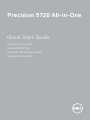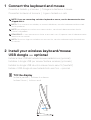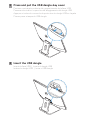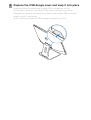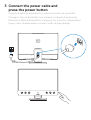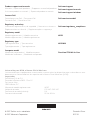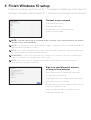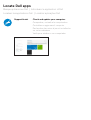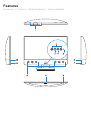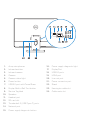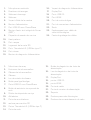Dell Precision 5720 AIO Guía de inicio rápido
- Tipo
- Guía de inicio rápido
Dell Precision 5720 AIO: un equipo todo en uno con una pantalla táctil de 27 pulgadas, resolución 4K y tecnología IPS para una experiencia visual impresionante.
Este dispositivo cuenta con un procesador Intel Core de 11.ª generación, gráficos NVIDIA GeForce RTX y 16 GB de memoria RAM, lo que lo hace ideal para tareas exigentes como edición de vídeo, diseño gráfico y modelado 3D.
En cuanto al almacenamiento, el Dell Precision 5720 AIO viene con un SSD de 512 GB para un arranque rápido del sistema y un HDD de 1 TB para almacenar archivos y proyectos.
Además, este equipo cuenta con una cámara web emergente con reconocimiento facial para iniciar sesión de forma segura y una amplia variedad de puertos, incluyendo Thunderbolt 4, USB 3.2 y HDMI.
Dell Precision 5720 AIO: un equipo todo en uno con una pantalla táctil de 27 pulgadas, resolución 4K y tecnología IPS para una experiencia visual impresionante.
Este dispositivo cuenta con un procesador Intel Core de 11.ª generación, gráficos NVIDIA GeForce RTX y 16 GB de memoria RAM, lo que lo hace ideal para tareas exigentes como edición de vídeo, diseño gráfico y modelado 3D.
En cuanto al almacenamiento, el Dell Precision 5720 AIO viene con un SSD de 512 GB para un arranque rápido del sistema y un HDD de 1 TB para almacenar archivos y proyectos.
Además, este equipo cuenta con una cámara web emergente con reconocimiento facial para iniciar sesión de forma segura y una amplia variedad de puertos, incluyendo Thunderbolt 4, USB 3.2 y HDMI.






Transcripción de documentos
1 Connect the keyboard and mouse Conecte el teclado y el mouse | Collegare la tastiera e il mouse Connectez le clavier et la souris | Ligue o teclado e o rato NOTE: If you are connecting a wireless keyboard or mouse, see the documentation that shipped with it. NOTA: Si va a conectar un teclado y un mouse inalámbricos, consulte la documentación enviada con los productos. NOTE: per collegare una tastiera e un mouse wireless, consultare la documentazione fornita insieme a tali prodotti. REMARQUE : si vous connectez un clavier et une souris sans fil, reportez-vous à la documentation fournie avec ce matériel. NOTA: Se estiver a ligar um teclado e um rato sem fios, consulte a documentação fornecida com os mesmos. 2 Install your wireless keyboard/mouse USB dongle — optional Instale la llave USB del teclado/mouse inalámbricos (opcional) Installare il dongle USB per mouse/tastiera wireless (opzionale) Installez le dongle USB de votre clavier/souris sans fil (facultatif) Instale o USB dongle do seu teclado/rato sem fios – opcional 1 Tilt the display Incline la pantalla | Inclinare lo schermo Inclinez l’écran | Incline o ecrã 3 Connect the power cable and press the power button Conecte el cable de alimentación y presione el botón de encendido Collegare il cavo di alimentazione e premere il pulsante di accensione Branchez le câble d’alimentation et appuyez sur le bouton d’alimentation Ligue o cabo de alimentação e prima o botão de ligar/desligar Product support and manuals Manuales y soporte del producto | Supporto e manuali del prodotto Assistance produits et manuels | Suporte do produto e manuais Dell.com/support Dell.com/support/manuals Dell.com/support/windows Contact Dell Comuníquese con Dell | Contattare Dell Contacter Dell | Contactar a Dell Dell.com/contactdell Regulatory and safety Información reglamentaria y de seguridad | Normative e sicurezza Réglementations et sécurité | Regulamentações e segurança Dell.com/regulatory_compliance Regulatory model Modelo reglamentario | Modello normativo Modèle réglementaire | Modelo regulamentar W13C Regulatory type Tipo reglamentario | Tipo normativo Type réglementaire | Tipo regulamentar W13C001 Computer model Modelo de computadora | Modello computer Modèle de l’ordinateur | Modelo do computador Precision 5720 All-in-One Información para NOM, o Norma Oficial Mexicana La información que se proporciona a continuación se mostrará en los dispositivos que se describen en este documento, en conformidad con los requisitos de la Norma Oficial Mexicana (NOM): Importador: Dell México S.A. de C.V. Paseo de la Reforma 2620 - Piso 11.° Col. Lomas Altas 11950 México, D.F. Número de modelo reglamentario: W13C Voltaje de entrada: 100 VAC–240 VAC Corriente de entrada (máxima): 5A Frecuencia de entrada: 50 Hz–60 Hz © 2017 Dell Inc. or its subsidiaries. © 2017 Microsoft Corporation. Printed in China. 2017-01 4 Finish Windows 10 setup Finalice la instalación de Windows 10 | Completare l’installazione di Windows 10 Terminez l’installation de Windows 10 | Concluir a configuração do Windows 10 Connect to your network Conectarla a la red Collegarsi alla rete Connectez-vous à votre réseau Ligue-se à sua rede NOTE: If you are connecting to a secured wireless network, enter the password for the wireless network access when prompted. NOTA: Si va a conectar a una red inalámbrica segura, introduzca la contraseña para acceder a la red inalámbrica cuando se le solicite. NOTA: se si sta effettuando la connessione a una rete wireless protetta, immettere la password per l’accesso alla rete wireless quando richiesto. REMARQUE : si vous vous connectez à un réseau sans fil sécurisé, saisissez le mot de passe d’accès au réseau sans fil lorsque vous y êtes invité. NOTA: Se estiver a efetuar a ligação a uma rede sem fios segura, insira a palavra-passe correspondente, quando necessário. Sign in to your Microsoft account or create a local account Inicie sesión en su cuenta de Microsoft o cree una cuenta local Effettuare l’accesso all’account Microsoft o creare un account locale Connectez-vous à un compte Microsoft ou créez un compte local Inicie sessão na sua conta Microsoft ou crie uma conta local Features Funciones | Funzioni | Caractéristiques | Funcionalidades 1. Micrófono de matriz 2. Emisores de infrarrojos 15. Botón de diagnóstico del suministro de energía 16. Indicador luminoso de diagnóstico del suministro de energía 3. Cámara de infrarrojos 4. Cámara 5. Indicador luminoso de estado de la cámara 17. DisplayPort 18. Puertos USB 3.0 6. Botón de encendido 19. Puerto HDMI 7. Puerto USB 3.0 con PowerShare 20. Puerto de línea de salida 8. Botón de autoprueba integrada de pantalla 21. Puerto del conector de alimentación 22. Soporte Etiqueta de servicio 23. 10. Altavoces 24. Ranura del circuito de cables 9. 11. Puerto para auriculares 12. Ranura para tarjeta SD 13. Puertos Thunderbolt 3 (USB Tipo C) 14. Puerto de red 1. Microfoni array 2. Trasfmettitori a infrarossi Ranura de cable Kensington 15. Pulsante di diagnostica dell’alimentatore 16. Indicatore di diagnostica dell’alimentatore 3. Fotocamera a infrarossi 4. Fotocamera 5. Indicatore di stato della fotocamera 6. Pulsante di alimentazione 7. Porta USB 3.0 con PowerShare 8. Pulsante di autotest incorporato dello schermo 9. Etichetta Numero di servizio 22. Supporto Altoparlanti 23. 24. Slot per instradamento del cavo 10. 11. Porta per cuffia auricolare 12. Alloggiamento per scheda SD 13. Porte Thunderbolt 3 (USB Tipo-C) 14. Porta di rete 17. DisplayPort 18. Porte USB 3.0 19. Porta HDMI 20. Porta con linea in uscita 21. Porta del connettore di alimentazione Slot per cavo Kensington-
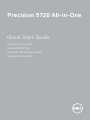 1
1
-
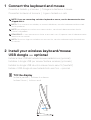 2
2
-
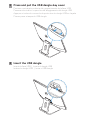 3
3
-
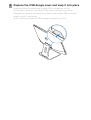 4
4
-
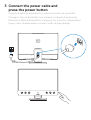 5
5
-
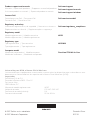 6
6
-
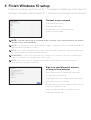 7
7
-
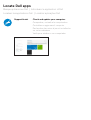 8
8
-
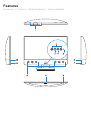 9
9
-
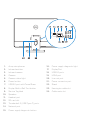 10
10
-
 11
11
-
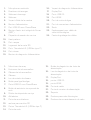 12
12
Dell Precision 5720 AIO Guía de inicio rápido
- Tipo
- Guía de inicio rápido
Dell Precision 5720 AIO: un equipo todo en uno con una pantalla táctil de 27 pulgadas, resolución 4K y tecnología IPS para una experiencia visual impresionante.
Este dispositivo cuenta con un procesador Intel Core de 11.ª generación, gráficos NVIDIA GeForce RTX y 16 GB de memoria RAM, lo que lo hace ideal para tareas exigentes como edición de vídeo, diseño gráfico y modelado 3D.
En cuanto al almacenamiento, el Dell Precision 5720 AIO viene con un SSD de 512 GB para un arranque rápido del sistema y un HDD de 1 TB para almacenar archivos y proyectos.
Además, este equipo cuenta con una cámara web emergente con reconocimiento facial para iniciar sesión de forma segura y una amplia variedad de puertos, incluyendo Thunderbolt 4, USB 3.2 y HDMI.
en otros idiomas
- français: Dell Precision 5720 AIO Guide de démarrage rapide
- italiano: Dell Precision 5720 AIO Guida Rapida
- English: Dell Precision 5720 AIO Quick start guide
- português: Dell Precision 5720 AIO Guia rápido